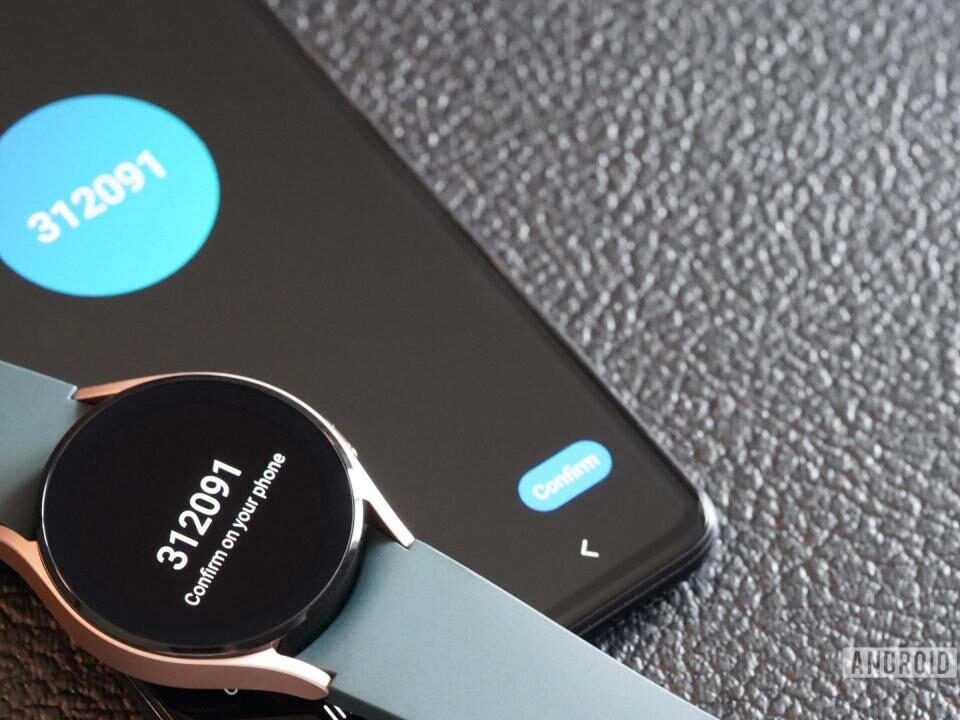Cómo configurar Samsung Pay en tu Galaxy Watch

Cómo bloquear llamadas de spam en el iPhone
14 agosto, 2022
‘Varias fuentes’ dicen que Galaxy Watch 4 podría tener una duración de batería de 7 días
15 agosto, 2022Cómo configurar Samsung Pay en tu Galaxy Watch
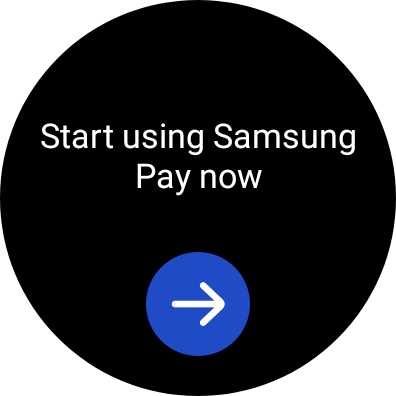
Deje su billetera en casa y almacene sus tarjetas de crédito, débito y otras directamente en su dispositivo portátil. La plataforma de pago digital de Samsung funciona igual que sus competidores. Cubrimos todo lo que necesita saber para configurar Samsung Pay en su Galaxy Watch.
Leer más: Los mejores relojes inteligentes de Samsung que puedes comprar
RESPUESTA RÁPIDA
Para configurar Samsung Pay en su Galaxy Watch, mantenga presionado el botón Atrás en su dispositivo, luego siga las instrucciones en pantalla para agregar tarjetas a su cuenta. Una vez que esté todo listo, mantenga presionado el botón Atrás al finalizar la compra y aparecerán sus tarjetas.
SALTAR A SECCIONES CLAVE
Cómo configurar Samsung Pay en tu Galaxy Watch
Configurar Samsung Pay es simple. Solo necesitará su dispositivo, su teléfono inteligente y su tarjeta a mano (a menos que sepa la información de su tarjeta de memoria).
- Mantenga presionado el botón Atrás en su Galaxy Watch. Cuando se inicie Samsung Pay, deslícese hacia la izquierda y lea las instrucciones. Toque la flecha para comenzar.
- Toque el signo + arriba de Agregar tarjeta en la siguiente pantalla.
- Si aún no lo ha hecho, se le pedirá que configure un bloqueo en su reloj. Elija entre un patrón o un alfiler y siga las indicaciones en pantalla para completar el proceso.
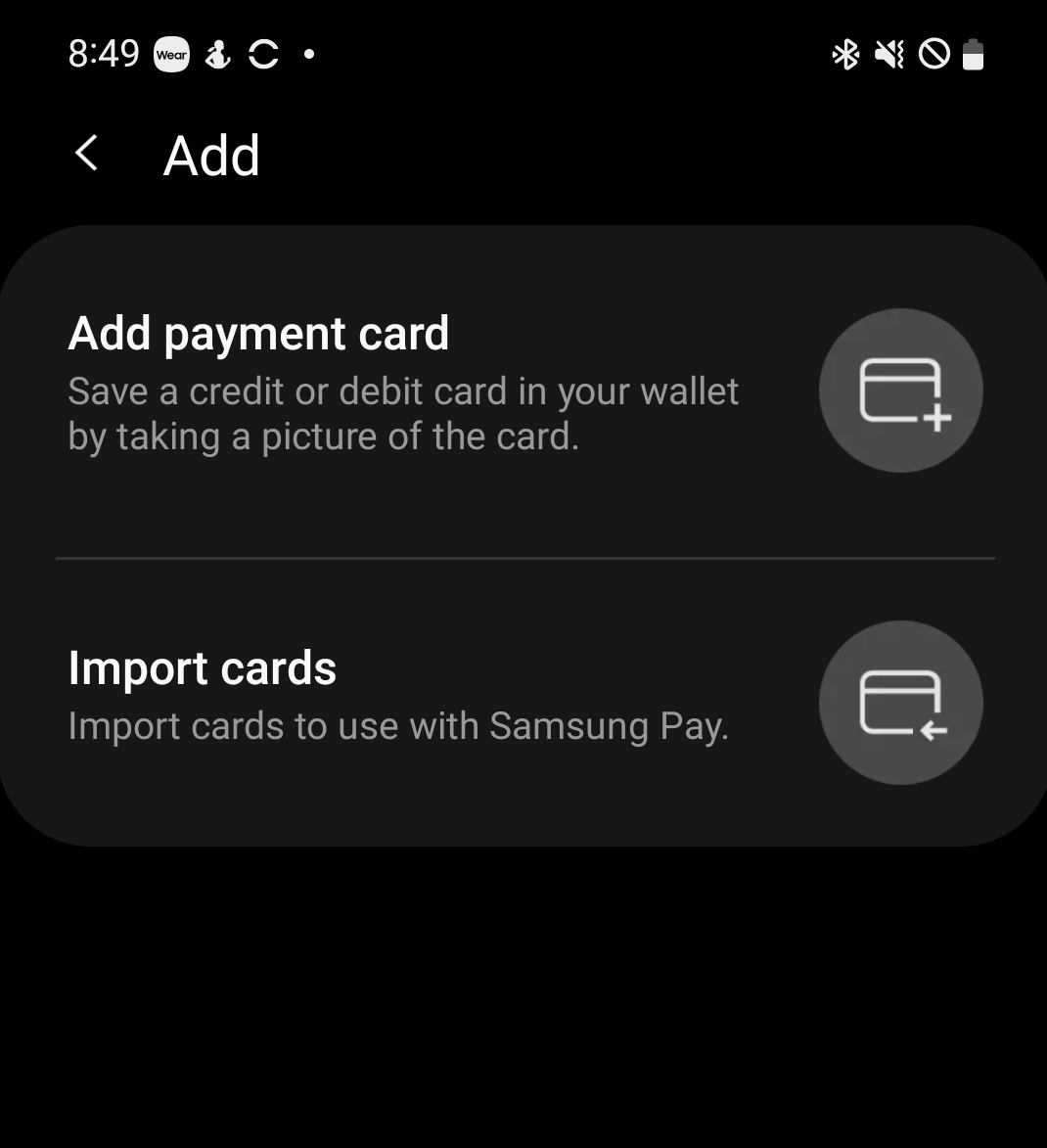
- A continuación, será enviado a la pantalla de su teléfono. Presiona Agregar tarjeta de pago o Importar tarjetas para habilitar un método de pago.
- Si toca Agregar tarjeta de pago , puede guardar una nueva tarjeta de crédito o débito en su billetera. Coloque la cámara de su teléfono sobre su tarjeta para escanear automáticamente la información. También puede tocar Agregar tarjeta manualmente para ingresar la información a mano. Toque Acepto todos los términos una vez que haya leído los Términos de servicio del emisor. Es posible que deba verificar a través de un código numérico enviado a su correo electrónico o por SMS.
Cómo pagar con tu reloj Galaxy

Una vez que esté todo listo, puede ir de compras. Solo asegúrese de buscar minoristas participantes.
- Al finalizar la compra, mantenga presionado el botón Atrás en su Galaxy Watch. Aparecerá su tarjeta predeterminada.
- Para cambiar de tarjeta, simplemente pase a una opción alternativa.
- Gire su pantalla hacia la terminal de pago sin contacto y manténgala cerca hasta que se registre su pago.
Leer más: Todo lo que necesitas saber sobre el Galaxy Watch 4
preguntas frecuentes
Necesitará su teléfono para configurar Samsung Pay en su Galaxy Watch, pero una vez que se complete la configuración, puede pagar artículos solo con su dispositivo portátil.
Sí. Si Google Pay es su método de pago preferido, puede usar ese servicio en su Galaxy Watch 4.
Si Samsung Pay no funciona, intente restablecer su reloj, luego desinstale y vuelva a instalar la aplicación Galaxy Wearables y el complemento Samsung Pay.